Ottieni una scansione gratuita e controlla se il tuo computer è infetto.
RIMUOVILO SUBITOPer utilizzare tutte le funzionalità, è necessario acquistare una licenza per Combo Cleaner. Hai a disposizione 7 giorni di prova gratuita. Combo Cleaner è di proprietà ed è gestito da RCS LT, società madre di PCRisk.
GoogleFix.exe virus, guida di rimozione
Cos'è GoogleFix.exe?
GoogleFix.exe è un virus ingannevole progettato per modificare le impostazioni dei sistemi operativi in modo che gli utenti non siano in grado di navigare correttamente sul web. Questo virus generalmente si maschera come una sorta di programma di installazione dell'applicazione. Quello che abbiamo testato è stato chiamato "Amazon AMS". Ora Amazon AMS è in realtà un servizio pubblicitario legittimo fornito dalla società Amazon. Tuttavia, in nessun modo si tratta di un'applicazione Windows, ma piuttosto di uno strumento che aiuta gli sviluppatori web a monetizzare i loro siti web. Ciononostante, i criminali informatici hanno deciso di usare questo nome come travestimento.
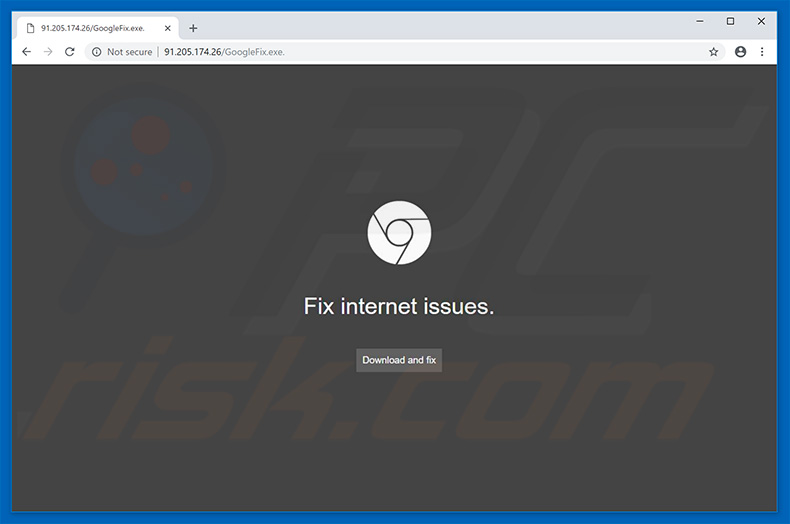
Ora GoogleFix.exe è progettato per modificare il file "host" di Microsoft Windows aggiungendo un numero di voci. Ciò rende gli utenti incapaci di navigare correttamente sul web. In pratica, gli utenti incontrano continuamente finestre a comparsa casuali che bloccano il browser. Questi popup contengono un collegamento che porta a un indirizzo IP (91.205.174.26/GoogleFix.exe). Nella maggior parte dei casi, questi popup si verificano quando gli utenti tentano di accedere ai servizi di Google (in particolare il motore di ricerca). In un modo o nell'altro, diminuisce notevolmente l'esperienza di navigazione sul web. Inoltre, esiste una grande varietà di minacce che questo malware potrebbe presentare. Prima di tutto, c'è un'alta credibilità che raccoglierà informazioni personali, come siti Web visitati, pagine visualizzate, indirizzi IP, sequenze di tasti, posizioni geografiche, schermate e così via. Pertanto, la presenza di tale virus può portare a gravi problemi di privacy, perdite finanziarie significative e persino furto di identità. Inoltre, GoogleFix.exe potrebbe causare reindirizzamenti a siti Web dannosi, il che significa che la presenza potrebbe causare ulteriori infezioni di sistema. In un modo o nell'altro, questo malware dovrebbe essere eliminato il prima possibile. La prima cosa che dovresti fare è rimuovere immediatamente tutte le applicazioni discutibili (così come i plug-in del browser). In secondo luogo, è necessario ripristinare il file "host" di Windows al suo stato precedente. Puoi trovare istruzioni dettagliate "come fare" in questo articolo (si noti che anche se le istruzioni sono mostrate in Windows 10, il processo è praticamente lo stesso su tutte le versioni di Windows). Inoltre, eseguire un ripristino completo dei browser Web (istruzioni dettagliate). In definitiva, è necessario scaricare immediatamente una suite anti-virus / anti-spyware legittima (come ad esempio Combo Cleaner Antivirus per Windows), eseguire una scansione completa del sistema e rimuovere tutte le minacce rilevate.
| Nome | GoogleFix.exe malware |
| Tipo di Minaccia | Trojan, ruba password, malware bancario, spyware |
| Sintomi | I trojan sono progettati per infiltrarsi furtivamente nel computer della vittima e rimanere in silenzio, quindi nessun particolare sintomo è chiaramente visibile su una macchina infetta. |
| Metodi di distribuzione | Allegati e-mail infetti, pubblicità online dannose, ingegneria sociale, crack software. |
| Danni | Informazioni bancarie rubate, password, furto di identità, computer della vittima aggiunto a una botnet. |
| Rimozione |
Per eliminare possibili infezioni malware, scansiona il tuo computer con un software antivirus legittimo. I nostri ricercatori di sicurezza consigliano di utilizzare Combo Cleaner. Scarica Combo CleanerLo scanner gratuito controlla se il tuo computer è infetto. Per utilizzare tutte le funzionalità, è necessario acquistare una licenza per Combo Cleaner. Hai a disposizione 7 giorni di prova gratuita. Combo Cleaner è di proprietà ed è gestito da RCS LT, società madre di PCRisk. |
Ci sono molti programmi maligni che fingono di essere legittimi. Offrendo una varietà di "caratteristiche vantaggiose", questi programmi tentano di creare l'impressione di utilità e ingannare gli utenti nell'installazione. Tuttavia, in genere non danno alcun valore reale agli utenti regolari. Al contrario, tali programmi pubblicano pubblicità intrusive (adware), causano reindirizzamenti indesiderati (browser hijacker), sfruttano le risorse del sistema per estrarre la criptovaluta senza il consenso dell'utente, raccolgono informazioni personali, aprono le cosiddette "backdoor" e così via. In sintesi, questi programmi rappresentano una minaccia enorme per la privacy degli utenti, la sicurezza finanziaria e dei computer.
Come ha fatto GoogleFix.exe ad infiltrarsi nel mio computer?
Attualmente non è noto in che modo esattamente gli sviluppatori proliferano il virus GoogleFix.exe. Tuttavia, poiché questo malware finge di essere un'app legittima, c'è un'alta credibilità che è distribuito usando fonti di download di software non ufficiali, come siti web di hosting gratuito di file, siti web di download gratuiti, reti peer-to-peer (P2P) (torrent, eMule, ecc.) e simili. Gli sviluppatori presentano applicazioni dannose come legittime, inducendo in tal modo gli utenti a scaricare e installare malware da soli. In altre parole, la mancanza di conoscenza e il comportamento spericolato degli utenti in genere portano a tali installazioni.
Come evitare l'installazione di un malware?
Per evitare questa situazione, gli utenti devono essere molto cauti durante la navigazione in Internet, nonché nel download / installazione di software. Prima di tutto, evita di utilizzare siti web discutibili / inaffidabili (ad es. Giochi d'azzardo, appuntamenti per adulti, pornografia, sondaggi e così via). Questi siti vengono spesso utilizzati per diffondere il malware ingannando gli utenti creduloni facendo clic su vari annunci / banner che portano a siti Web dannosi o eseguendo script progettati per scaricare / installare malware. Inoltre, scaricare programmi solo da fonti ufficiali, preferibilmente utilizzando link per il download diretto. I downloader / installatori di terze parti vengono spesso utilizzati per diffondere malware, motivo per cui l'utilizzo di tali strumenti è molto pericoloso. La chiave per la sicurezza del computer è cautela. Se ritieni che il tuo computer sia già infetto, ti consigliamo di eseguire una scansione con Combo Cleaner Antivirus per Windows per eliminare automaticamente il malware infiltrato.
Programma di installazione del software dannoso utilizzato per distribuire GoogleFix.exe:
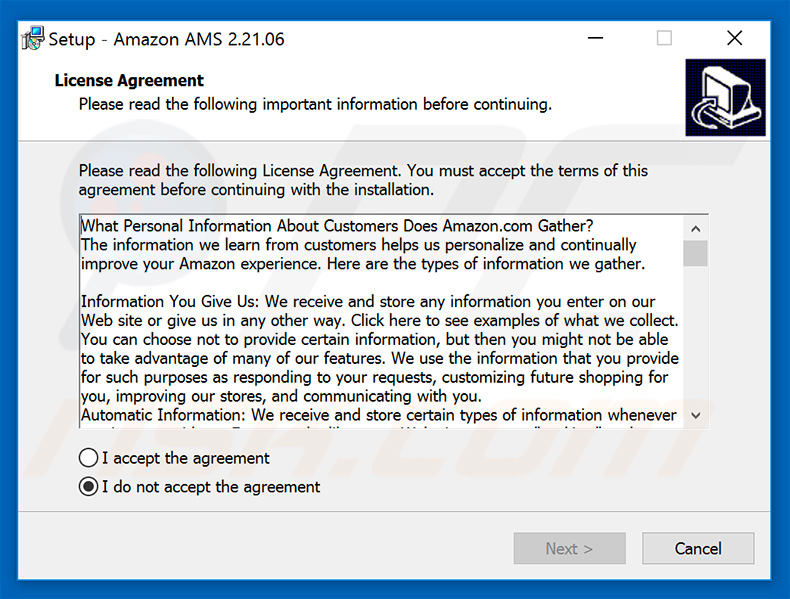
Voce del malware di GoogleFix.exe ("Amazon AMS") nell'elenco dei programmi installati:
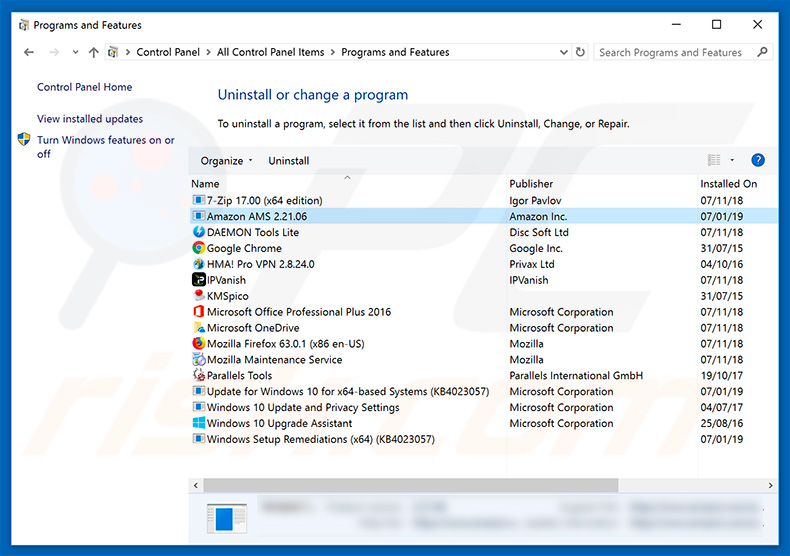
Rimozione automatica istantanea dei malware:
La rimozione manuale delle minacce potrebbe essere un processo lungo e complicato che richiede competenze informatiche avanzate. Combo Cleaner è uno strumento professionale per la rimozione automatica del malware consigliato per eliminare il malware. Scaricalo cliccando il pulsante qui sotto:
SCARICA Combo CleanerScaricando qualsiasi software elencato in questo sito, accetti le nostre Condizioni di Privacy e le Condizioni di utilizzo. Per utilizzare tutte le funzionalità, è necessario acquistare una licenza per Combo Cleaner. Hai a disposizione 7 giorni di prova gratuita. Combo Cleaner è di proprietà ed è gestito da RCS LT, società madre di PCRisk.
Menu:
- Cos'è GoogleFix.exe?
- STEP 1. Rimozione manuale di GoogleFix.exe malware.
- STEP 2. Controlla se il tuo computer è pulito.
Come rimuovere un malware manualmente?
La rimozione manuale del malware è un compito complicato, in genere è meglio lasciare che i programmi antivirus o antimalware lo facciano automaticamente. Per rimuovere questo malware, ti consigliamo di utilizzare Combo Cleaner Antivirus per Windows. Se si desidera rimuovere manualmente il malware, il primo passo è identificare il nome del malware che si sta tentando di rimuovere. Ecco un esempio di un programma sospetto in esecuzione sul computer dell'utente:

Se hai controllato l'elenco dei programmi in esecuzione sul tuo computer, ad esempio utilizzando Task Manager e identificato un programma che sembra sospetto, devi continuare con questi passaggi:
 Download un programma chiamato Autoruns. Questo programma mostra le applicazioni che si avviano in automatico, i percorsi del Registro di sistema e del file system:
Download un programma chiamato Autoruns. Questo programma mostra le applicazioni che si avviano in automatico, i percorsi del Registro di sistema e del file system:

 Riavvia il tuo computer in modalità provvisoria:
Riavvia il tuo computer in modalità provvisoria:
Windows XP and Windows 7: Avvia il tuo computer in modalità provvisoria. Fare clic su Start, fare clic su Arresta, fare clic su Riavvia, fare clic su OK. Durante la procedura di avvio del computer, premere più volte il tasto F8 sulla tastiera finché non viene visualizzato il menu Opzione avanzata di Windows, quindi selezionare Modalità provvisoria con rete dall'elenco.

Video che mostra come avviare Windows 7 in "modalità provvisoria con rete":
Windows 8: Vai alla schermata di avvio di Windows 8, digita Avanzato, nei risultati della ricerca selezionare Impostazioni. Fare clic su Opzioni di avvio avanzate, nella finestra "Impostazioni generali del PC", selezionare Avvio. Fare clic sul pulsante "Riavvia ora". Il vostro computer ora riavvierà. in "Opzioni del menu di avvio avanzate." Fai clic sul pulsante "Risoluzione dei problemi", quindi fare clic sul pulsante "Opzioni avanzate". Nella schermata delle opzioni avanzate, fare clic su "Impostazioni di avvio". Fai clic sul pulsante "Restart". Il PC si riavvia nella schermata Impostazioni di avvio. Premere "5" per l'avvio in modalità provvisoria con rete.

Video che mostra come avviare Windows 8 in "modalità provvisoria con rete":
Windows 10: Fare clic sul logo di Windows e selezionare l'icona di alimentazione. Nel menu aperto cliccare "Riavvia il sistema" tenendo premuto il tasto "Shift" sulla tastiera. Nella finestra "scegliere un'opzione", fare clic sul "Risoluzione dei problemi", successivamente selezionare "Opzioni avanzate". Nel menu delle opzioni avanzate selezionare "Impostazioni di avvio" e fare clic sul pulsante "Riavvia". Nella finestra successiva è necessario fare clic sul pulsante "F5" sulla tastiera. Ciò riavvia il sistema operativo in modalità provvisoria con rete.

Video che mostra come avviare Windows 10 in "Modalità provvisoria con rete":
 Estrarre l'archivio scaricato ed eseguire il file Autoruns.exe.
Estrarre l'archivio scaricato ed eseguire il file Autoruns.exe.

 Nell'applicazione Autoruns fai clic su "Opzioni" nella parte superiore e deseleziona le opzioni "Nascondi posizioni vuote" e "Nascondi voci di Windows". Dopo questa procedura, fare clic sull'icona "Aggiorna".
Nell'applicazione Autoruns fai clic su "Opzioni" nella parte superiore e deseleziona le opzioni "Nascondi posizioni vuote" e "Nascondi voci di Windows". Dopo questa procedura, fare clic sull'icona "Aggiorna".

 Controllare l'elenco fornito dall'applicazione Autoruns e individuare il file malware che si desidera eliminare.
Controllare l'elenco fornito dall'applicazione Autoruns e individuare il file malware che si desidera eliminare.
Dovresti scrivere per intero percorso e nome. Nota che alcuni malware nascondono i loro nomi di processo sotto nomi di processo legittimi di Windows. In questa fase è molto importante evitare di rimuovere i file di sistema. Dopo aver individuato il programma sospetto che si desidera rimuovere, fare clic con il tasto destro del mouse sul suo nome e scegliere "Elimina"

Dopo aver rimosso il malware tramite l'applicazione Autoruns (questo garantisce che il malware non verrà eseguito automaticamente all'avvio successivo del sistema), dovresti cercare il nome del malware sul tuo computer. Assicurati di abilitare i file e le cartelle nascosti prima di procedere. Se trovi il file del malware assicurati di rimuoverlo.

Riavvia il computer in modalità normale. Seguendo questi passaggi dovrebbe aiutare a rimuovere eventuali malware dal tuo computer. Nota che la rimozione manuale delle minacce richiede competenze informatiche avanzate, si consiglia di lasciare la rimozione del malware a programmi antivirus e antimalware. Questi passaggi potrebbero non funzionare con infezioni malware avanzate. Come sempre è meglio evitare di essere infettati che cercano di rimuovere il malware in seguito. Per proteggere il computer, assicurarsi di installare gli aggiornamenti del sistema operativo più recenti e utilizzare il software antivirus.
Per essere sicuri che il tuo computer sia privo di infezioni da malware, ti consigliamo di scannerizzarlo con Combo Cleaner Antivirus per Windows.
Condividi:

Tomas Meskauskas
Esperto ricercatore nel campo della sicurezza, analista professionista di malware
Sono appassionato di sicurezza e tecnologia dei computer. Ho un'esperienza di oltre 10 anni di lavoro in varie aziende legate alla risoluzione di problemi tecnici del computer e alla sicurezza di Internet. Dal 2010 lavoro come autore ed editore per PCrisk. Seguimi su Twitter e LinkedIn per rimanere informato sulle ultime minacce alla sicurezza online.
Il portale di sicurezza PCrisk è offerto dalla società RCS LT.
I ricercatori nel campo della sicurezza hanno unito le forze per aiutare gli utenti di computer a conoscere le ultime minacce alla sicurezza online. Maggiori informazioni sull'azienda RCS LT.
Le nostre guide per la rimozione di malware sono gratuite. Tuttavia, se vuoi sostenerci, puoi inviarci una donazione.
DonazioneIl portale di sicurezza PCrisk è offerto dalla società RCS LT.
I ricercatori nel campo della sicurezza hanno unito le forze per aiutare gli utenti di computer a conoscere le ultime minacce alla sicurezza online. Maggiori informazioni sull'azienda RCS LT.
Le nostre guide per la rimozione di malware sono gratuite. Tuttavia, se vuoi sostenerci, puoi inviarci una donazione.
Donazione
▼ Mostra Discussione